升级了鸿蒙系统之后很多伙伴们在操作的过程中是不是遇到不知道怎么来移除余空白桌面的这个问题,不要急,现在小编就来将华为鸿蒙多余空白桌面移除步骤的讲解分享给大家,一起来看看吧。
华为鸿蒙多余空白桌面如何移除?华为鸿蒙多余空白桌面移除步骤

1、在桌面将自己的手指如下图箭头所示向中间聚合。
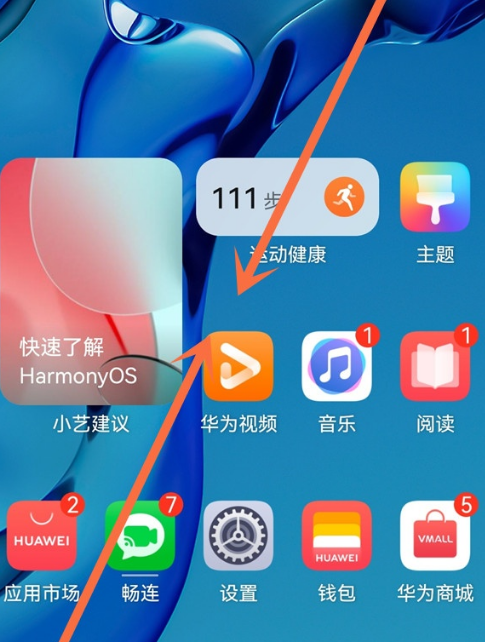
2、然后我们就会进入到主屏幕编辑页中,如下图所示。
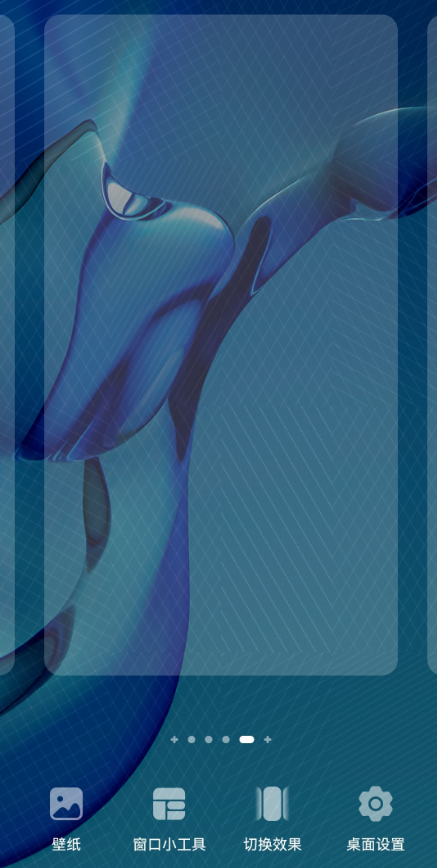
3、桌面空余的下方我们可以看到有一个“×”的样式,点击之后就能删除空白页。
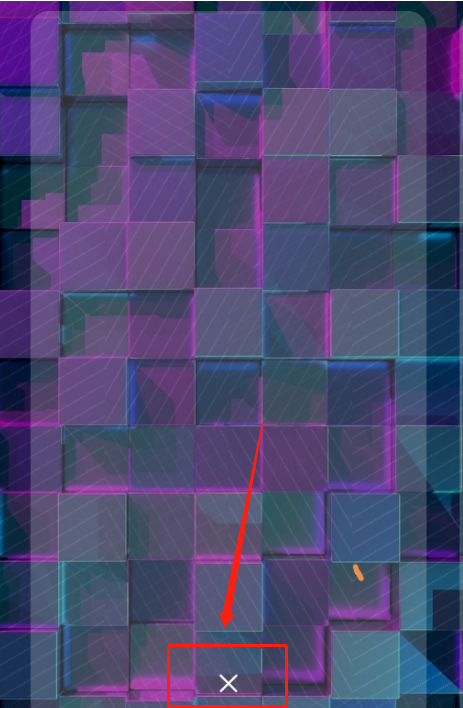
如果出现了无法删除的情况那么应该是这个空白桌面还有隐藏图标,这个大家虽然看不到,但是是确实存在的,这个时候下方就不会出现×,大家也就无法删除了。碰到这样的请款我们可以试着图标的排列顺序在桌面长按一遍后当我们感到手机振动后松手,然后点击移除,将隐形图标进行移除了之后就可以删除空白桌面了。这样之后还是无法删除的话那么我们可以试着将其他桌面的应用全部移入这个空白页之后去删除其他的空白桌面。
以上这里为各位分享了华为鸿蒙多余空白桌面移除步骤。有需要的朋友赶快来看看本篇文章吧!

99.65MB
点击查看
17.65MB
点击查看
40.18MB
点击查看
40.92MB
点击查看
28.98MB
点击查看
109.07MB
点击查看